はてなブログからWordPress(wpx speed)に移行する方法
こんにちは、てつです。
タイトル通りですが、はてなブログからWordPress(wpx speed)に移行したのでその手順を備忘録を兼ねてメモします。
WordPressへの引越しは無事に完了したけど、いろいろ迷う場面もあった

色々、手間もかかりましたが無事にはてなブログ→WordPressへの引越しは完了しました。
ちなみに、引越したものは当ブログMUTANTではなく他で運営していたものになります。
引越し完了から様子を見てますが、特に検索順位の変動もなくアクセスが落ちずに安定的に稼働しています。
ネット上での記事ではXサーバーへの引越しがよくヒットしますが、自分はXサーバーから10月にリリースされたwpx speedというサーバーに引っ越しました。
今までのサーバーよりも性能が良く、めっちゃ速いらしいです。
WordPress専用クラウド型レンタルサーバー『wpX Speed』 ![]()
wpx speedへの移行記事は、自分が知る限り見当たらなかったのでメモを兼ねて記事にします。
なお、本記事では移行の動機やメリット・デメリットは書かず手順だけに絞ります。
はてなブログ or WordPressどちらで運用するか、それぞれのメリット・デメリットは別の機会に記事にします。
はてなブログからWordPressへの引越し作業をざっくり紹介
はてなブログからWordPressへ引越し作業をする全体像をざっくり説明すると、
- サーバーを借りる(今回はwpx speed)
- 記事を移す
- ネームサーバーを変更する
作業をやっている最中に、ちょうどリアルの引越し作業に似ていると感じました。
移転先のマンション(サーバー)を借りて、
家具(記事)を移動させて、
役所で住所変更の手続き(ネームサーバー変更)をする。
こんな感じです。大変な作業のように感じますが、1つずつはそんなに大変な作業ではありません。
[wpx speed]サーバーを借りる
さっそく移転先のサーバーを借ります。
はてなブログで投稿していた記事は全てはてなが用意したサーバー上に保管されているわけですが、これを自分が借りたサーバーに移行するためです。
WordPress専用クラウド型レンタルサーバー『wpX Speed』 ![]()
サーバーの契約手続き自体は公式サイトの画面に沿っていくだけで完了するので割愛します。
契約後に管理画面からサーバーに独自ドメインを追加し、WordPressをインストールしていきます。
[wpx speed]独自ドメインを追加する
ドメイン追加設定から操作します。

wpx speedはsub.example.comなどのサブドメインは追加できますが、www.example.comは追加できないのでwwwなしで追加。
うちのブログの場合だと、mutant-tetsu.comで追加します。
追加後にドメインの認証を行います。方法は4つ用意されていますが、今回Whois認証で対応しました。

ちなみに、WordPressで作業をする必要があるため先にネームサーバーを変更しちゃいました。
全ての作業を終えてからネームサーバーを変更したい人はローカルのPCからアクセスする方法もあります。
このままでは、WordPressをインストールしたサーバーにアクセスすることができません。
ドメインがまだはてなブログの方に紐づいているからです。
パソコンに入っているhostsファイルを編集することで、そのパソコンからWordPressにアクセスすることができます。
はてなブログからWordPressに移行する方法 | SHIROMAG
私はWordPress側での作業が10分くらいで終わったので、最初からネームサーバーを変更して作業しました。
[お名前.com]ネームサーバーの変更
名前.comの管理画面でwpx speedで指定されたネームサーバーを変更し、Whois認証を済ませます。
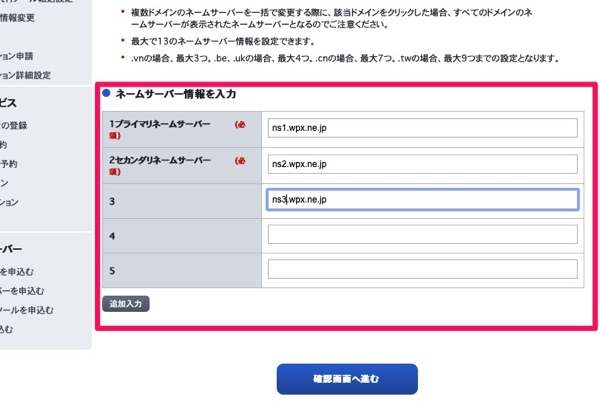
【ネームサーバー】
1:ns1.wpx.ne.jp
2:ns2.wpx.ne.jp
3:ns3.wpx.ne.jp
さらに追加して、CNAMEも削除しておきます。はてなブログの独自ドメイン追加設定の時に記述したアレですね。
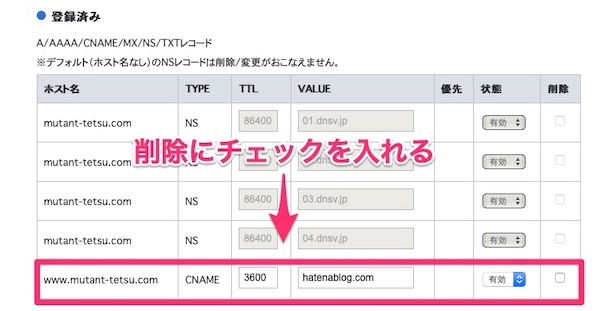
お名前.comにログイン>ドメイン設定>DNS設定/転送設定>該当ドメイン選択>DNSレコード設定を利用する から操作できます。
作業完了時に現在のネームサーバーがどうなっているか管理画面から確認することをおすすめします。
なお、ネームサーバーの反映には24〜72時間ほど時間がかかるようです。
自分の場合、30時間かかり不安になりました。
[wpx speed]WorPressをインストールする
wpx speedの管理画面からWordPressをインストールします。サイトアドレスの箇所で、先ほど追加したドメインが表示されているはずです。

ここはwwwなしで表示されていますが、wwwなしでOKです。(wwwありには後で対応します)
というかwwwありを選択できません。
Xサーバーではwwwありなしを選択できましたが、wpx speedでは選択できないようです。(カスタマーに確認しました)
独自SSLにもチェックを入れておきましょう。httpsで運用できます。
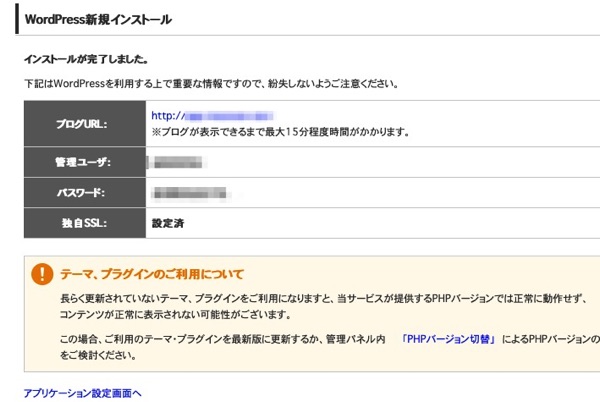
[WordPress]wwwありに変更する
WordPressの管理画面にログイン後、2点変更します。
まず、ブログのドメインの運用をwwwありで運用したいのであればWordPress管理画面側でwwwありに変更します。
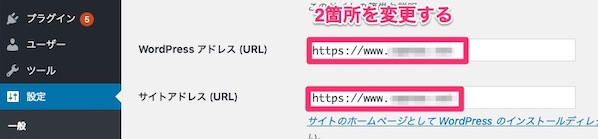
必ず、WordPressアドレスとサイトアドレスの2つを変更するようにしてください。片方だけだとエラーが発生します。
もちろん、wwwなしで運用してもOKですが、今までのURLを変えたくなかったので私はwwwありにしました。
[WordPress]パーマリンクを変更する
はてなブログのパーマリンクはentryが付与されているので、WordPress側のパーマリンクもそちらに合わせます。
同じURLで今後も継続して運用したかったので上記対応をしました。
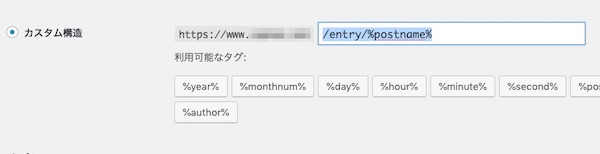
設定>カスタム構造>/entry/%postname%
[はてなブログ]記事をエクスポートする
次にはてなブログ側から記事をエクスポートします。
はてなブログ側で行うのですが、簡単に言うと今まで書いてきた記事を1つのファイルにまとめて持ち出す作業です。
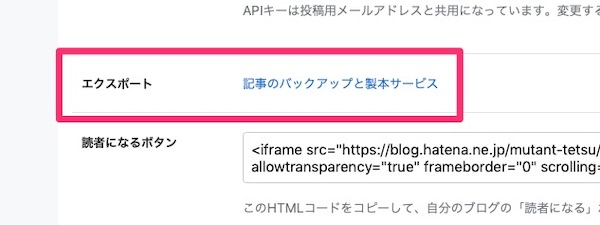
はてなブログの管理画面 設定>詳細設定>エクスポート
少し古いバックアップだったようで、記事数が足りないミスを犯してしまいました。
最新のバックアップか確認するようにしてください。
[WordPress]記事をインポートする
次にはてなブログからエクスポートした記事ファイルをWordPress側にインポートします。
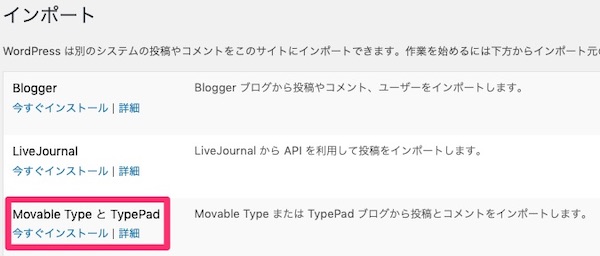
ツール>インポート>Movable TypeとTypePad>ファイルをアップロード
どの投稿者として記事をインポートするか求められるので、ユーザーを設定します。
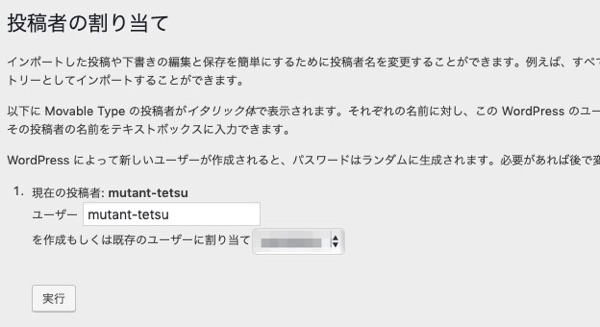
この時点でWordPress側にすべての記事が反映されたと思います。
もし、インポートしたはずの記事数が足りないと思ったらはてな側でエクスポートしたファイルが古い可能性があるので注意しましょう。
[WordPress]日付のURLを修正する
仕上げにパーマリンクが日付になっているものを手動で切り替えます。
はてなブログの場合、そのまま記事を投稿すると
https://www.example.com/entry/2019/11/01/090412
このように記事を公開した日付と時間になります。
これをWordPressに移行すると、
https://www.example.com/entry/2019-11-01-090412
/じゃなく-が自動で挿入されてしまいます。
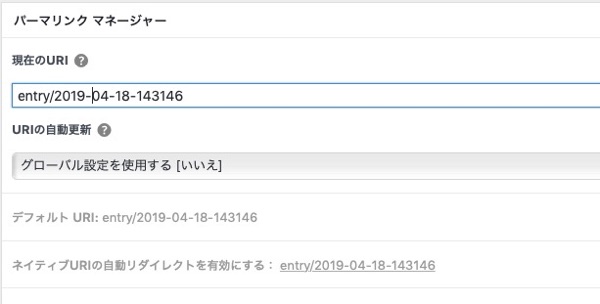
これを修正する作業が必要になります。
自分の場合、カスタムURLを使用していたので特に作業は必要ないですが全てこのようなURLで運用している人は修正作業が必要になります。
カスタムURLと日付URLが混在している人はGoogleアナリティクスでURL一覧を見て、日付のパーマリンクになっている記事だけ探すと効率が良いと思います。
あとは、アイキャッチや内部リンクなど細々したものが残っていますが、ここまで来れば問題ないと思います。あとは淡々と修正作業をしていくだけです。
ここまでで、はてなブログからWordPressの引越し作業のメイン部分は完了です。
お疲れ様でした!
残りの作業
とりあえず引越しの作業は完了しましたが、細かい作業で対応した方が良いものは残っています。
下記ではその他の細かい作業を紹介していきます。
[はてなブログ]301リダイレクトを設定する
エクスポートした時点ではてなブログ側で設定した独自ドメインが、はてな固有のドメインに切り替わるようです。
旧はてなドメイン経由からの検索(アクセス)もある人は301リダイレクトを設定することで、WordPress側にアクセスを流すことができます。
特にはてな側で独自ドメインに切り替えて日が浅い人は、はてなドメインへのアクセスも多いと思うので301リダイレクトの設定をおすすめします。
以前はcanonicalタグも書き換えることができたようですが、現在は書き換えれないようです。とりあえず301リダイレクトを設定。
こちらの記事を参考にしました。記事で紹介されているコードを記述するだけでOKです。
[サーチコンソール]サイトマップを改めて送信
WP側で新しくサイトマップを出力し、サーチコンソールにも伝えておきます。
サイトマップを設定するプラグインは色々あるのでお好みのものを。
All in one SEO PackやGoogle XML sitemapなんかが有名所だと思います。
サーチコンソールでサイトマップを伝えた後は、しばらくは反映されず表示上はエラーになっていると思います。(以前のはてなブログのサイトマップが表示される)
自分の場合は反映から2日ほどで新しくWordPressで送ったサイトマップに更新されたので気長に待ちましょう。
[はてなブログ]広告関連の撤去
Amazonやアドセンスの広告を旧はてなブログに貼り付けている場合は、撤去しておきます。
先ほども紹介しましたが、記事のエクスポート後にはてなブログは、はてなドメインに切り替わります。
おそらく、そのドメインでAmazonやアドセンスに登録していないケースが多いと思いますが、申請していないドメインで広告を運用することはよろしくないので削除しておきましょう。
301リダイレクト設定していますが、一応念の為。
[WordPress]Googleアナリティクスの設定
WordPress側でアナリティクスの設定も済ませておきます。
WordPress側にGoogleアナリティクスのトラッキングコードの設定をするわけですね。
こちらも色々なプラグインがあるのでお好みで。
[WordPress]アフィリエイトリンクの注意事項
これ、細かすぎてニュアンスが伝えにくいのですが、一応記述を。(何言っているかよく分からない人はスルーでOK)
はてなからWordPressに移行すると、そもそもの記事を配信する環境が変わってくるわけですが、厄介なのがWordPressの「外部リンクに自動でnoopener, noreferrer」が付与されるという仕組み。
WordPressはセキュリティ対策で外部リンク(target_blank)には自動でrel=noopener, noreferrerが付与されます。
これによりリファラが効かなくなるので、ASPなどでどこの記事から成果が発生したかが確認できなくなります。
まあ、ないならないで問題ないのですが、ちょうどASPさん仲介である会社さんと契約結んでいるので、リファラ確認できないのはさすがに・・・
というわけで、noopenerは残しつつnoreferrerだけ削除するプラグイン の候補を探してみました。
- Remove noreferrer
- External Links
結論から言うと、うまく動作せず。設定の問題か!?
面倒なのでphpに直書きで対応します。
こちらの記事に記載のコードで期待通りの結果になりました。
phpファイルいじる時はバックアップを忘れずに。
[WordPress]記事の内部リンクではてなドメインのものを修正
元々、はてなドメインで運営していて途中で独自ドメインで運営をした場合、記事内に旧はてなドメインで内部リンクが残っている場合があります。
はてなドメインへのアクセスはWordPressの独自ドメインの方にリダイレクトしているので、おかしなことになります。
なので、旧ドメインで内部リンクを入れている場合はこちらも全て独自ドメインのリンクへ修正しましょう。
記事一覧ページで旧ドメインを入力して数が少なければ手作業で。
あまりにも数が多ければプラグイン対応するという方法もあります。
[はてなブログ]旧はてなブログを非公開 or 下書きに戻す
全ての移行作業が完了して、しばらくすると旧はてなブログへのアクセスが減ってくると思います。
移行した時には、新しいWordPressとはてなブログで全く同じコンテンツが存在することになります。
リダイレクト処理をしているので、旧はてなブログへのアクセスはWordPress側に流れるわけですが、ネット上に全く同じコンテンツが存在するのは重複コンテンツと見なされる可能性があるので、頃合いを見て旧はてなブログの記事を非公開 or 下書きに戻します。
旧はてなブログへの検索エンジン経由のアクセスが減ってきたタイミングで行いました。
おわりに
はてなブログ→WordPressへの引越し作業を紹介しました。
ネームサーバーの変更に思った以上に時間がかかり不安になりましたが、無事に終わらせることができました。
はてなブログからWordPressへの移行判断や、メリット・デメリットは別の機会に書くとして、引越しを検討していた人の参考になれば嬉しいです。それでは今日はこの辺で。
WordPress専用クラウド型レンタルサーバー『wpX Speed』 ![]()